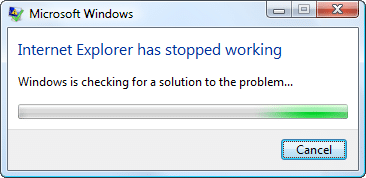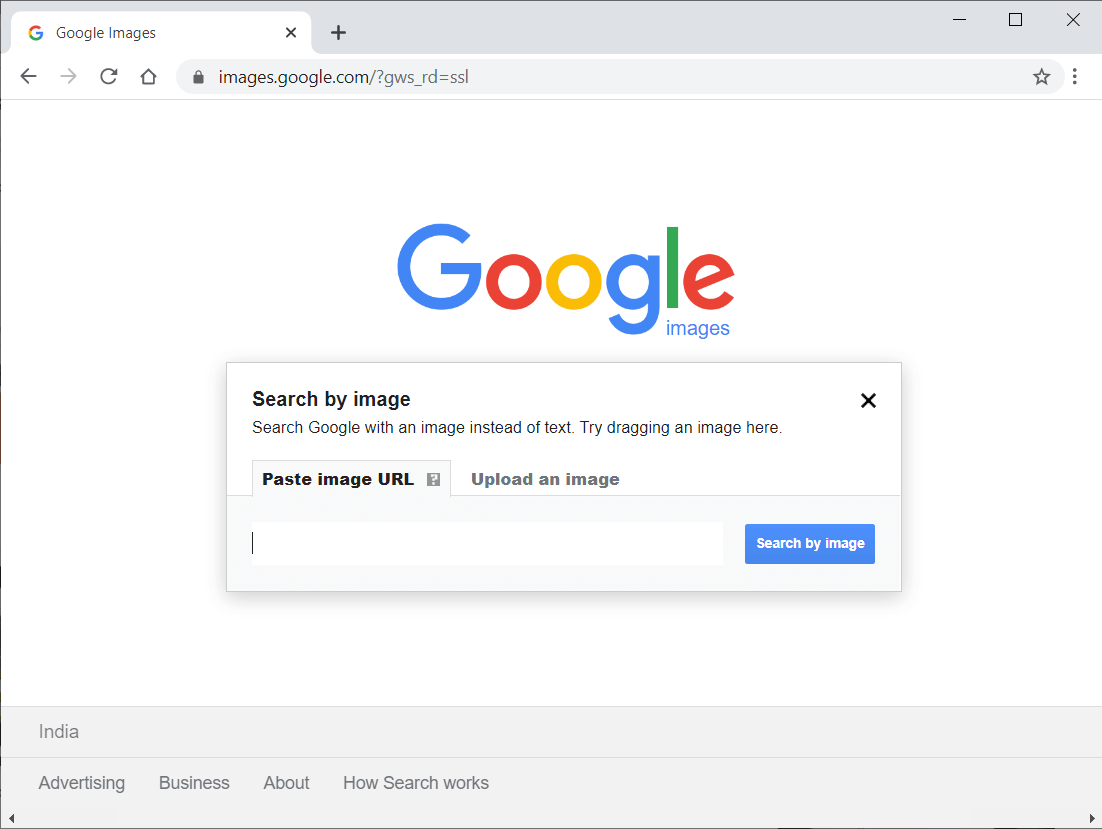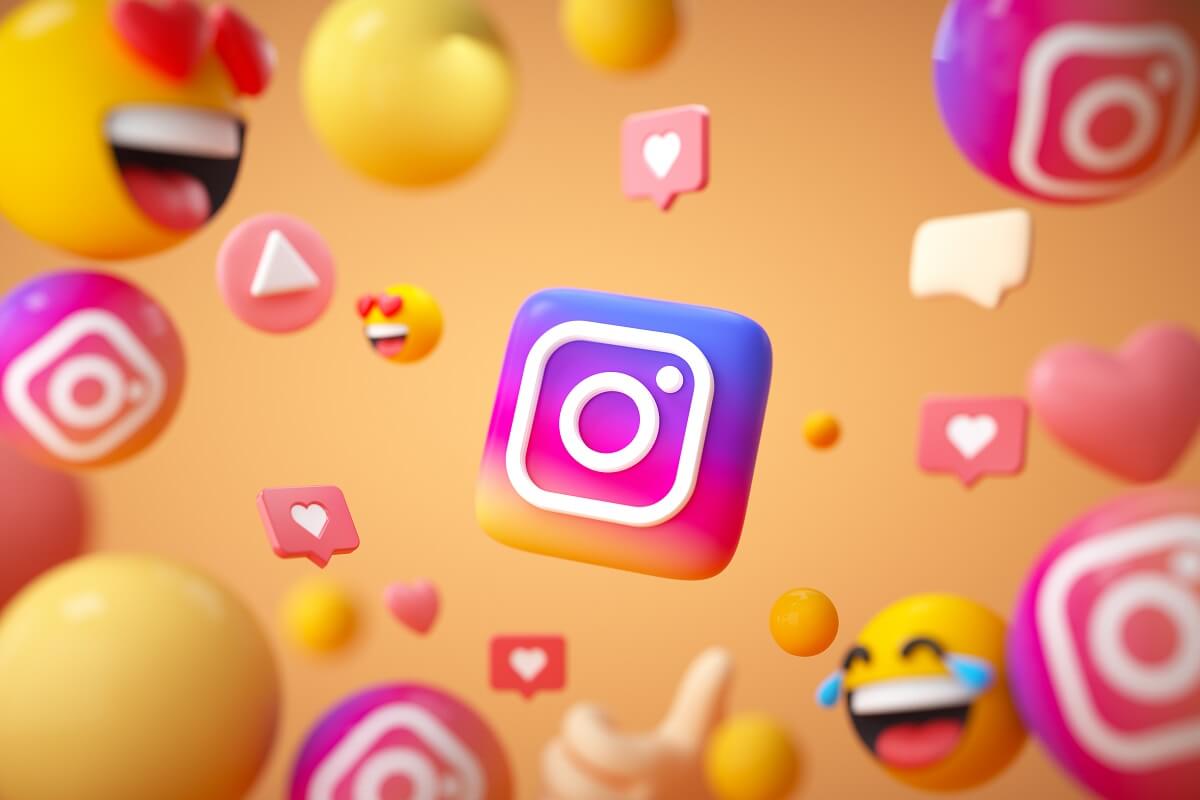
Instagram es una de las plataformas de redes sociales más utilizadas en el mundo. Instagram ofrece muchas funciones fascinantes, como publicar videos, carretes e imágenes en el feed. Además, los usuarios pueden compartir historias y comunicarse fácilmente entre ellos a través de DM (mensajes directos). Instagram se vuelve aún más innovador cuando se trata de mensajes directos. Los usuarios pueden reaccionar a los mensajes directos con emojis personalizados e incluso dar me gusta a los mensajes. Instagram también es compatible con la modo de desaparición, resaltar mensajes y usar emojis personalizados para reaccionar a un mensaje.
Sin embargo, es posible que algunos usuarios no sepan cómo usar emojis personalizados para reaccionar a los mensajes. Por eso, para ayudarte, tenemos una guía sobre cómo reaccionar a los mensajes de Instagram con emojis personalizados.
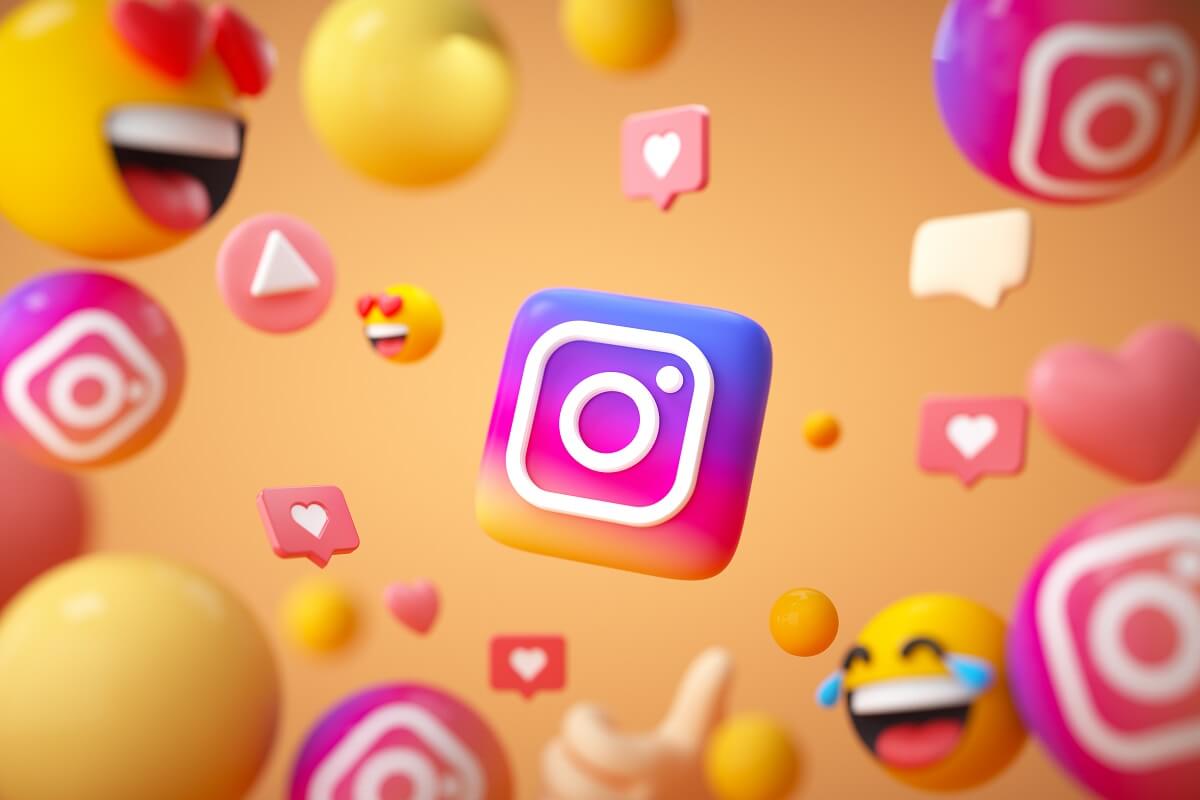
Índice de contenidos
Cómo reaccionar a los mensajes de Instagram con emojis personalizados
Estamos enumerando los métodos que puede seguir para reaccionar a sus mensajes de Instagram con emojis personalizados:
Método 1: reaccionar a mensajes con emojis predeterminados
Es posible que desee reaccionar a ciertos mensajes directos con emojis, en lugar de darles me gusta con un simple ícono de corazón. Para dar me gusta a un mensaje, tienes que tocarlo dos veces y aparecerá un ícono de corazón debajo del mensaje. Sin embargo, si quieres reaccionar a los mensajes con emojis, puedes seguir estos pasos:
1. Abra el Instagram aplicación en su dispositivo y vaya a su sección MD tocando en el icono de mensajero desde la esquina superior derecha de la pantalla.
2. Navegue a la conversación, donde desea reaccionar al mensaje. Mantenga presionado el mensaje al que desea reaccionar, y el Aparecerán emojis predeterminados.
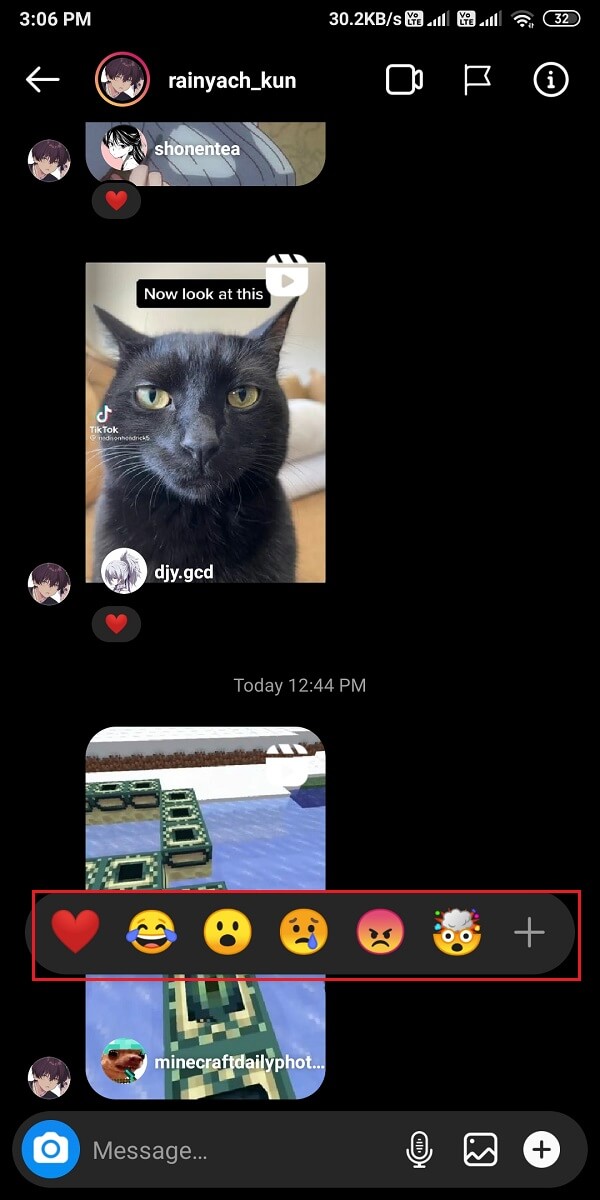
3. Finalmente, toca tu Emoji elegido para reaccionar al mensaje. Su emoji elegido aparecerá debajo del mensaje. Sin embargo, si está reaccionando a un mensaje en un chat de grupo, su foto de perfil junto con el Emoji aparecerán debajo del mensaje.
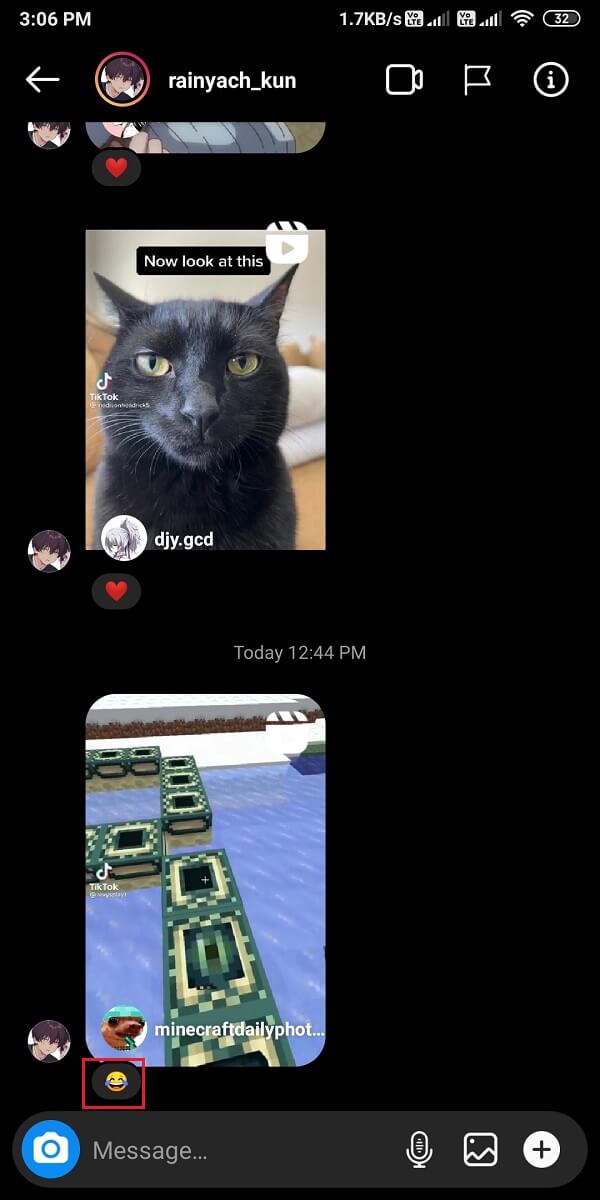
Método 2: reaccionar a los DM con emojis personalizados
si no sabes cómo reaccionar a los mensajes de Instagram con emojis personalizados, entonces puedes seguir este método. Puede cambiar fácilmente los emojis predeterminados con sus emojis favoritos de su lista.
1. Inicie el Instagram aplicación en su dispositivo y abra la sección MD tocando en el icono de mensajero en la esquina superior derecha de la pantalla.
2. Abra el Sección de chat. Ahora, mantenga presionado el mensaje al que desea reaccionar, y el Aparecerán emojis predeterminados.
3. Pulse sobre el icono más desde la ventana emergente y luego toque nuevamente Personaliza.
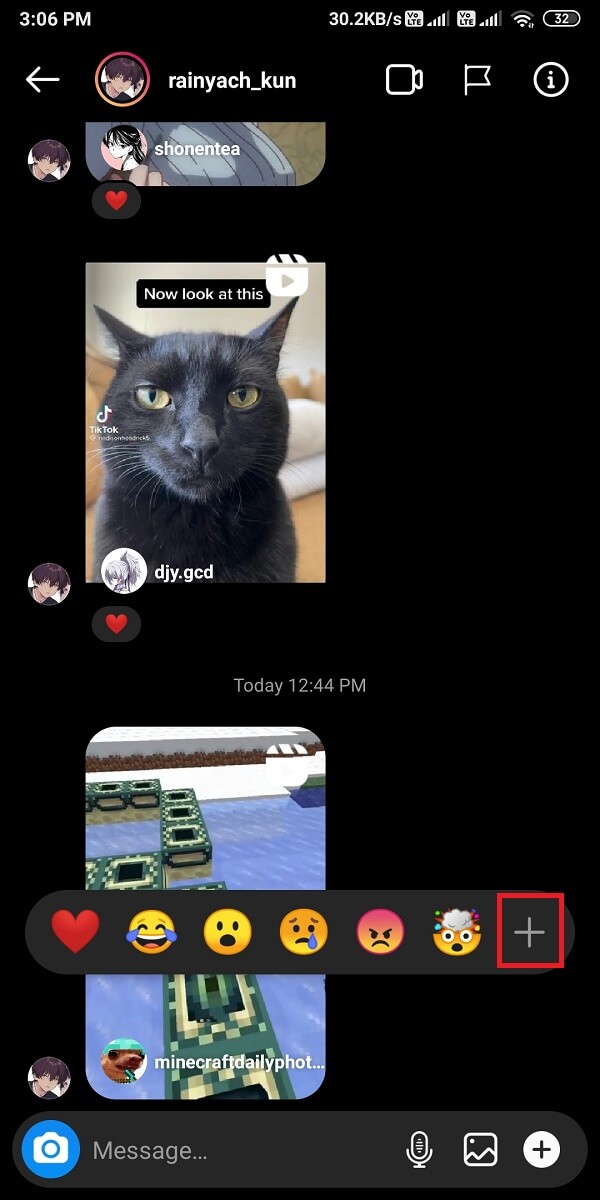
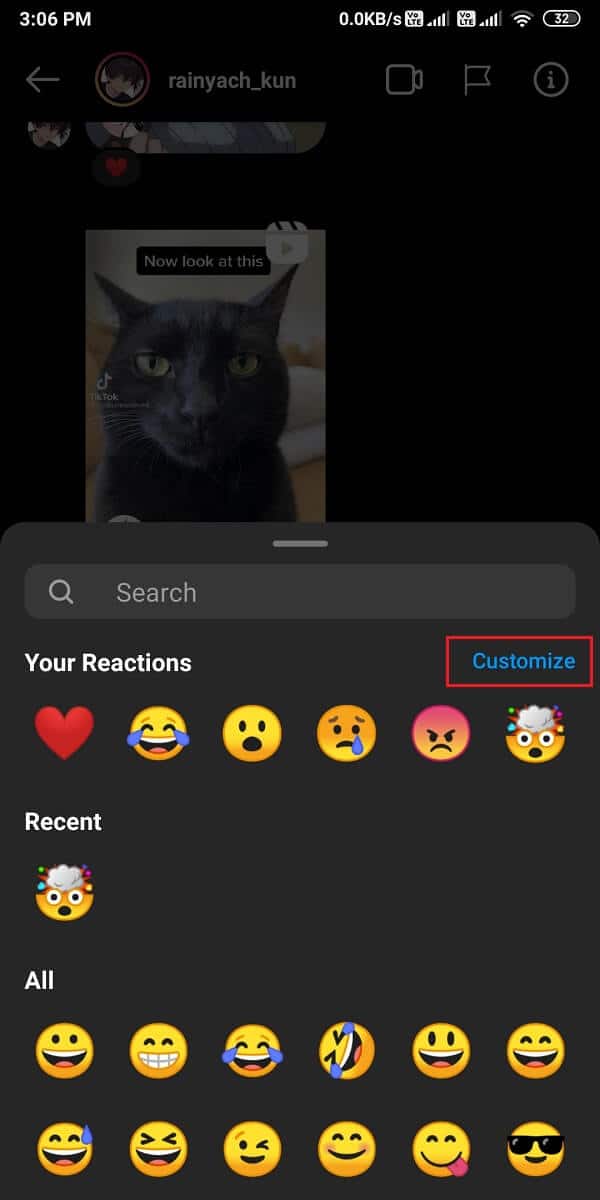
4. Seleccione el emoticonos de la lista emergente predeterminada que desea reemplazar.
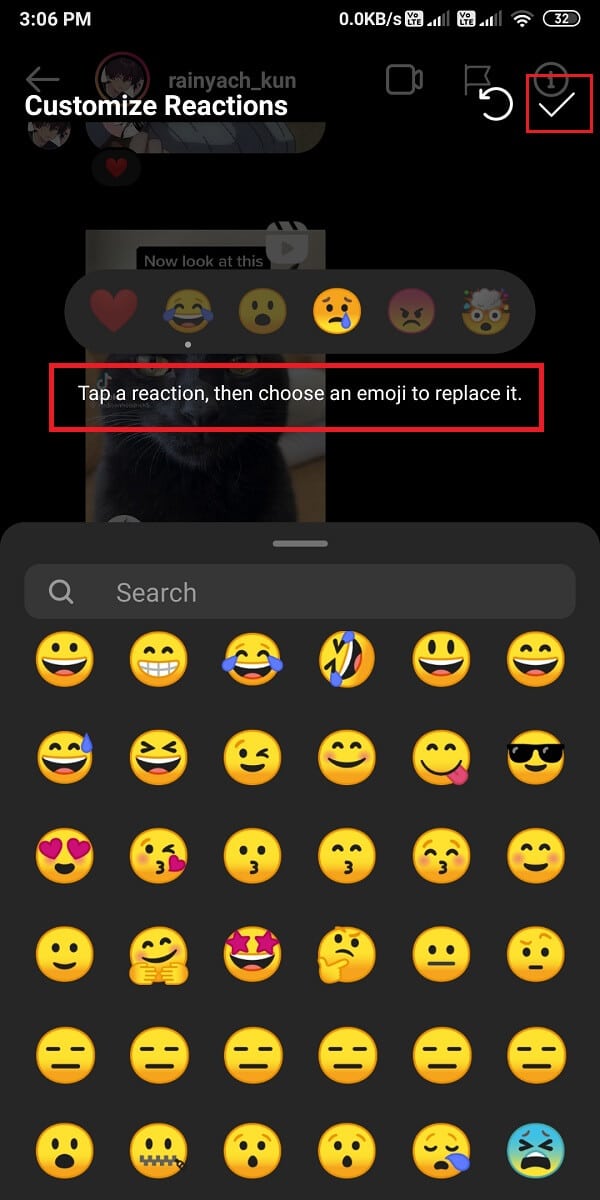
5. Finalmente, elige cualquier emoji de las opciones disponibles en su pantalla para reemplazarlo con su reacción Emoji predeterminada.
Eso es; ahora, puede reemplazar fácilmente los Emojis predeterminados con sus favoritos.
Lea también: Cómo arreglar Instagram no me deja publicar un error
Método 3: cambiar la reacción de doble toque
Es posible que desee cambiar la reacción similar a un doble toque con un Emoji personalizado. De manera predeterminada, cuando toca dos veces un mensaje directo en Instagram, obtiene un ícono de corazón debajo del mensaje. Sin embargo, si desea reemplazar esta reacción de doble toque, puede seguir estos pasos:
1. Abra el Instagram aplicación en su dispositivo y diríjase a su sección MD.
2. Pulse en un Chat y mantenga presionado el mensaje para cambiar el Emoji de doble toque predeterminado.
3. Pulse sobre el icono más (+) entonces otra vez toca Personaliza.
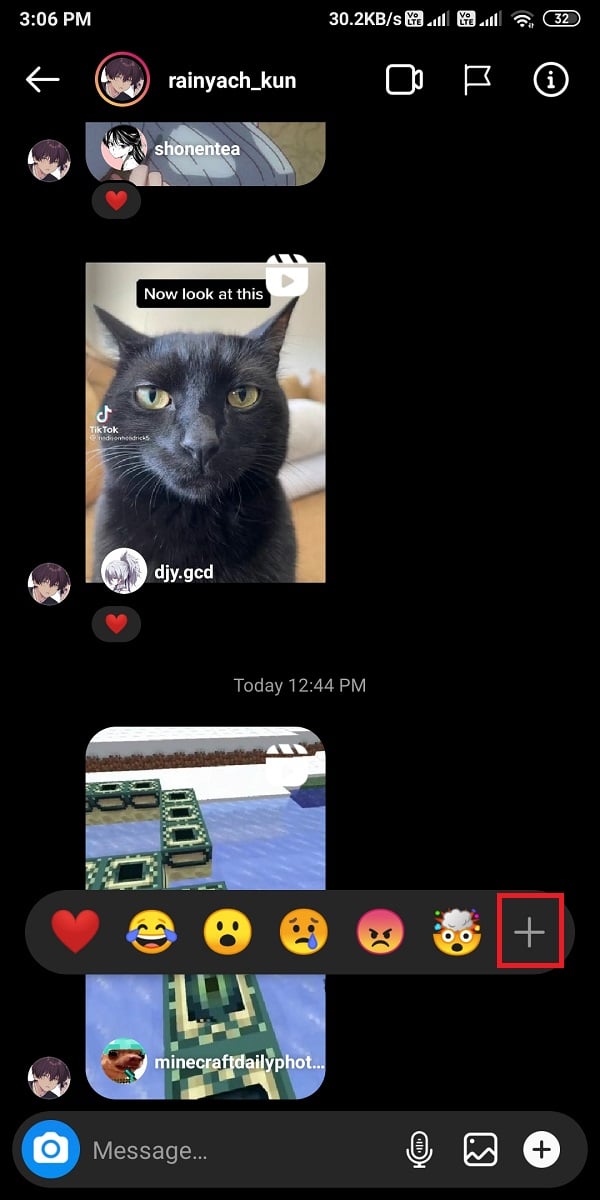
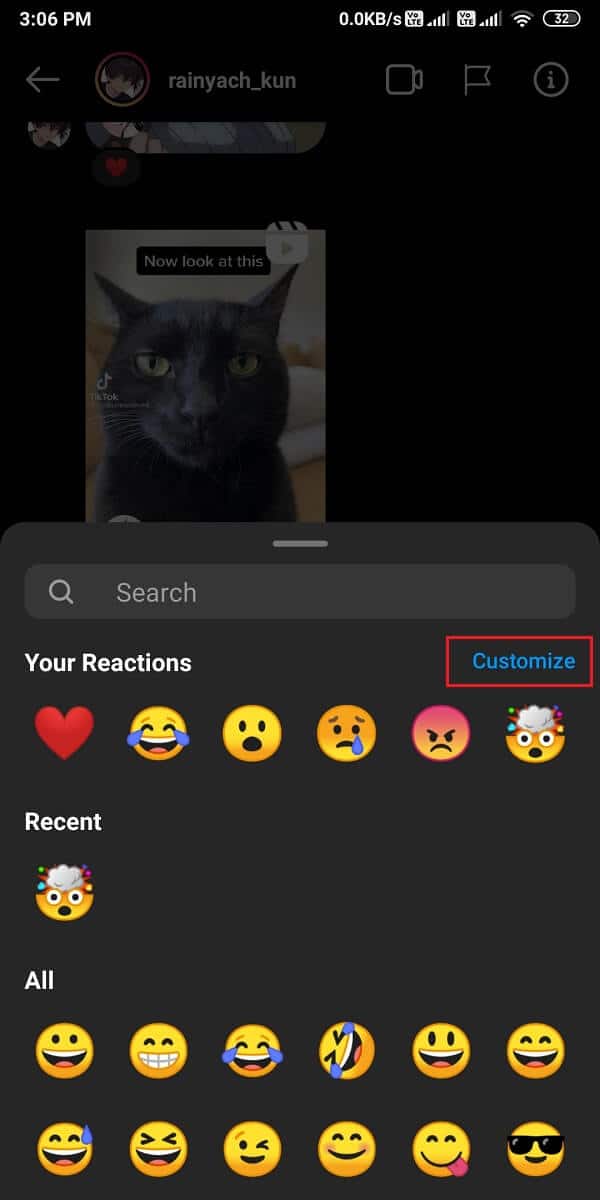
4. En la pantalla, verá el ícono del corazón como su reacción predeterminada de doble toque. Para cambiarlo, toque en el icono del corazón y elige tu Emoji favorito desde tu pantalla.
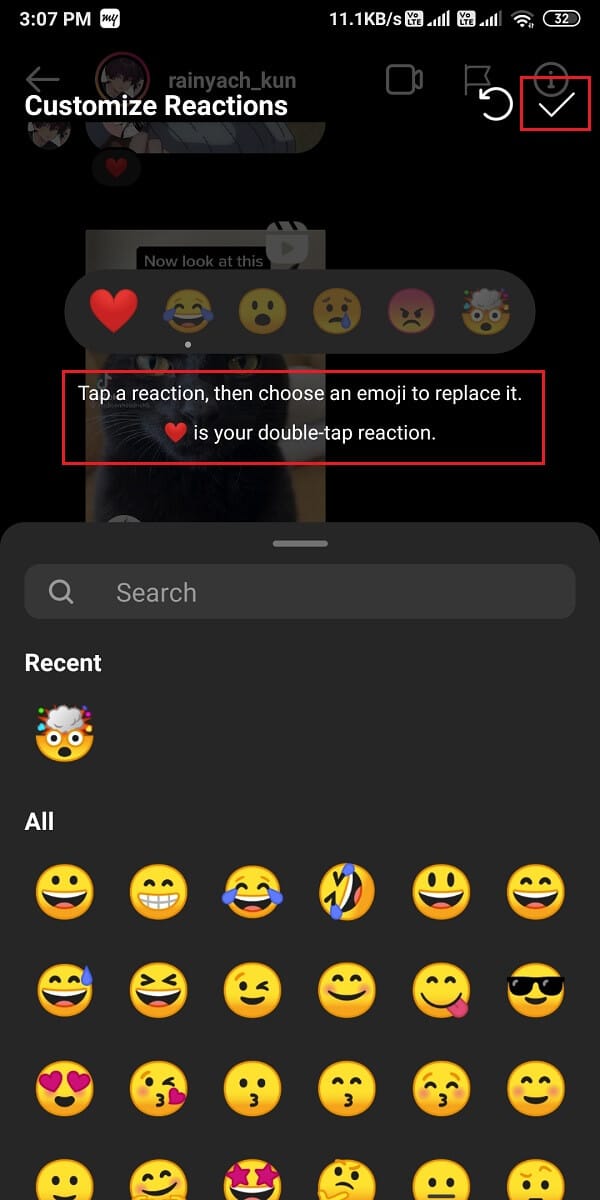
5. Finalmente, cuando toque dos veces un mensaje, su reacción Emoji favorita aparecerá debajo del mensaje en lugar de la reacción predeterminada.
Método 4: No reaccionar o cambiar la reacción de Emoji
A veces, es posible que desee dejar de reaccionar a un mensaje específico en Instagram, o puede que desee cambiar la reacción de Emoji.
1. Abra el Instagram aplicación y diríjase a la sección MD. Toque en un Chat y localizar el mensaje con la anterior reacción Emoji.
2. Ahora, toca el emoticonos y seleccione ‘toque para eliminar.’ Esto eliminará tu reacción Emoji de la imagen.
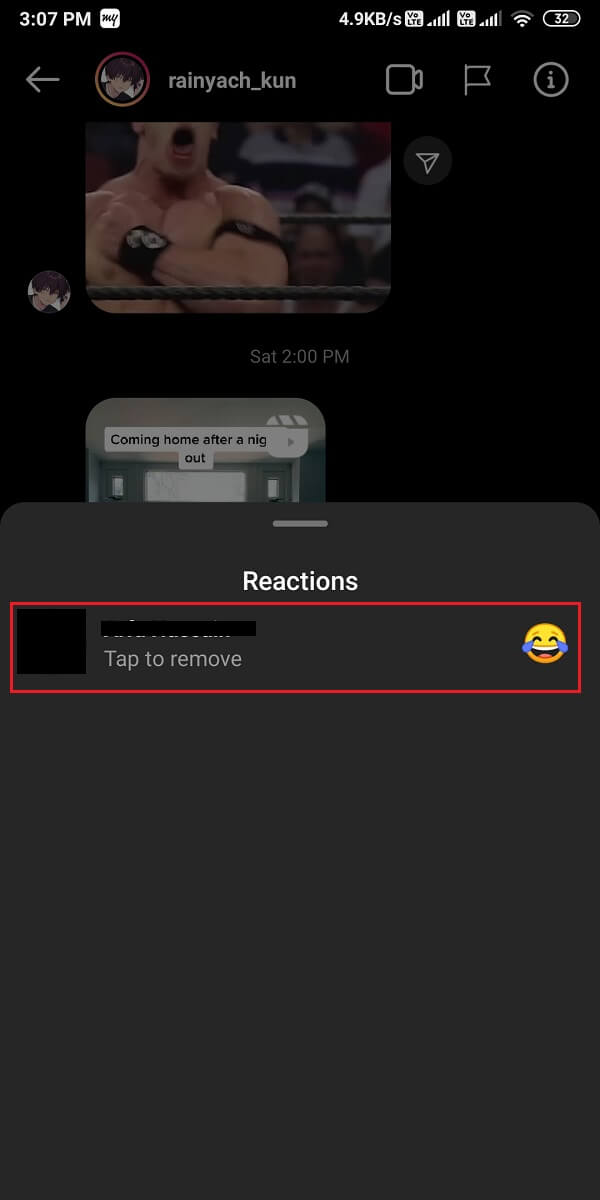
Sin embargo, si desea cambiar la reacción emoji, puede volver a mantener el mismo mensaje y tocar otro Emoji de su lista emergente.
Preguntas frecuentes (FAQ)
P1) ¿Cómo se cambia la reacción rápida en Instagram?
Su reacción rápida en Instagram está configurada como la reacción del corazón o la reacción similar de forma predeterminada. Cuando tocas dos veces un mensaje en Instagram, aparecerá un emoji de corazón debajo del mensaje. Sin embargo, es posible que desee cambiar esta reacción rápida. Luego, simplemente debe mantener presionado el mensaje y tocar el ícono más (+) de la ventana emergente. Ahora, puede seleccionar un emoji para reemplazarlo con el emoji de doble toque predeterminado.
P2) ¿Cómo se cambia la reacción Emoji en los DM de Instagram?
Puede cambiar fácilmente la reacción Emoji accediendo a la opción de personalización. Abra el chat y mantenga presionado el mensaje para obtener la ventana emergente Emoji. Ahora, puede tocar el ícono más para personalizar y agregar sus emojis favoritos en la sección emergente. Toque el Emoji que desea reemplazar y seleccione el Emoji de la parte inferior.
.
Esperamos que esta guía haya sido útil y haya podido reacciona a los mensajes de Instagram con emojis personalizados. Si aún tiene alguna consulta sobre este artículo, no dude en hacerla en la sección de comentarios.